サーバーからcPanelアカウントを完全に削除するには、cPanelサーバーに[終了]オプションがあります。仕事を完了するには、cPanelアカウントを選択し、終了オプションをクリックする必要があります。 cPanelアカウントを終了する方法に関する詳細な記事を取り上げます。
終了プロセスでは、特定のcPanelアカウントに関連するすべてのデータがサーバーから消去されます。 cPanelアカウントを終了すると、バックアップコピーを手動で維持するか、WHMバックアップ構成を使用しない限り、アカウントのデータを復元できません。WHMパネルを使用してcPanelアカウントを終了する
1.まず、WHMパネルにログインします
https://your-domain.com:2087 またはhttps:// IP-address:2087 またはhttps:// server-hostname:2087 。
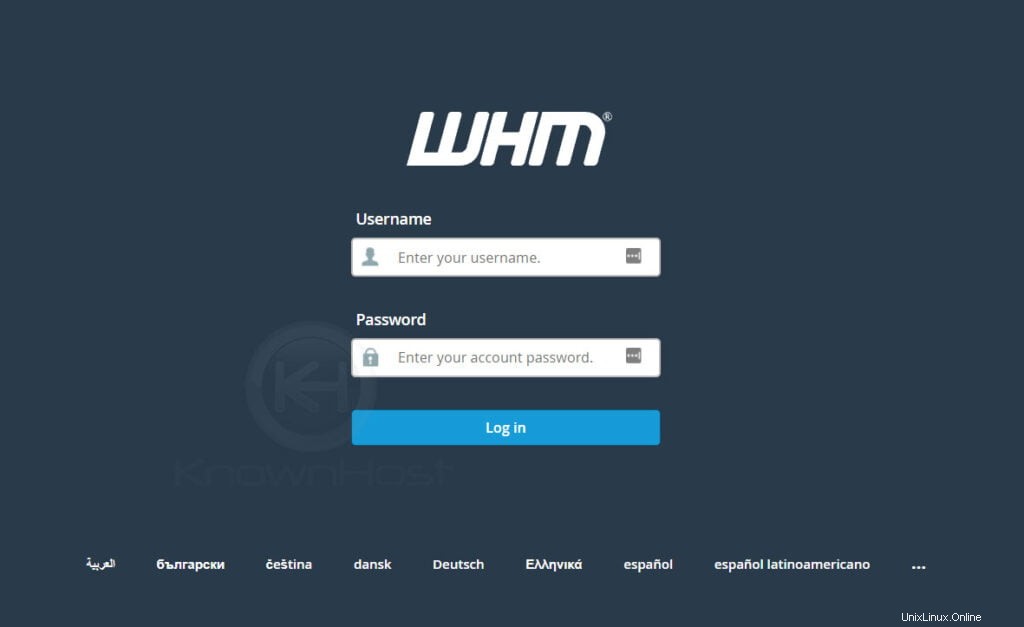
2.アカウント情報→アカウントの一覧表示に移動します またはホーム →リストアカウント 。
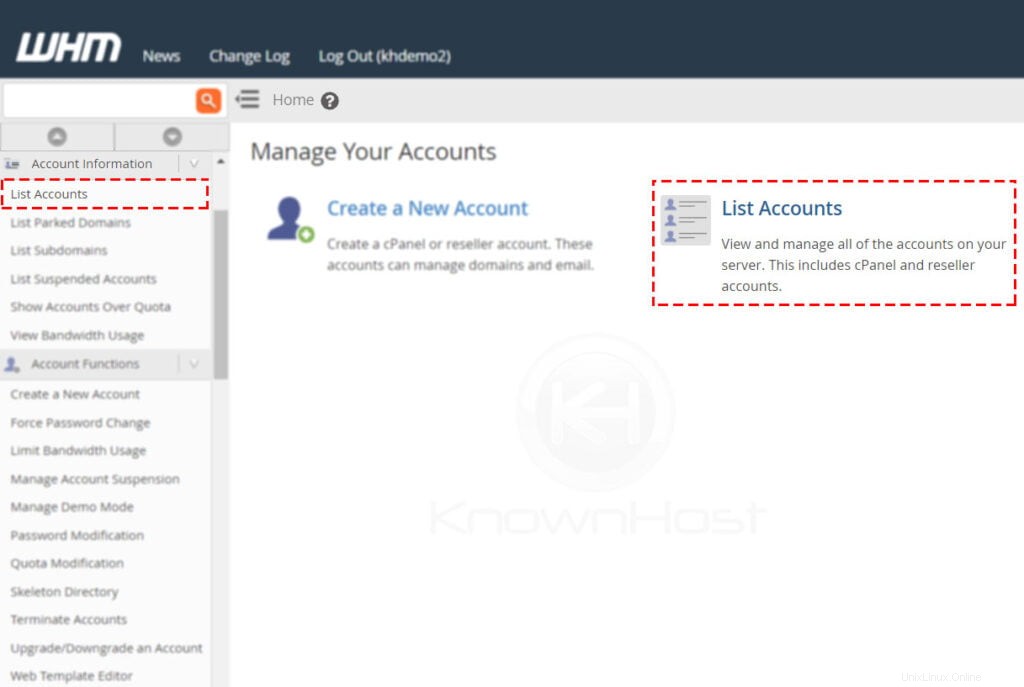
3.ここに、cPanelアカウントのリストがあり、複数のフィルターを使用して特定のcPanelアカウントを検索します。 cPanelアカウントで利用可能なオプションを展開するには、「+」をクリックします 。
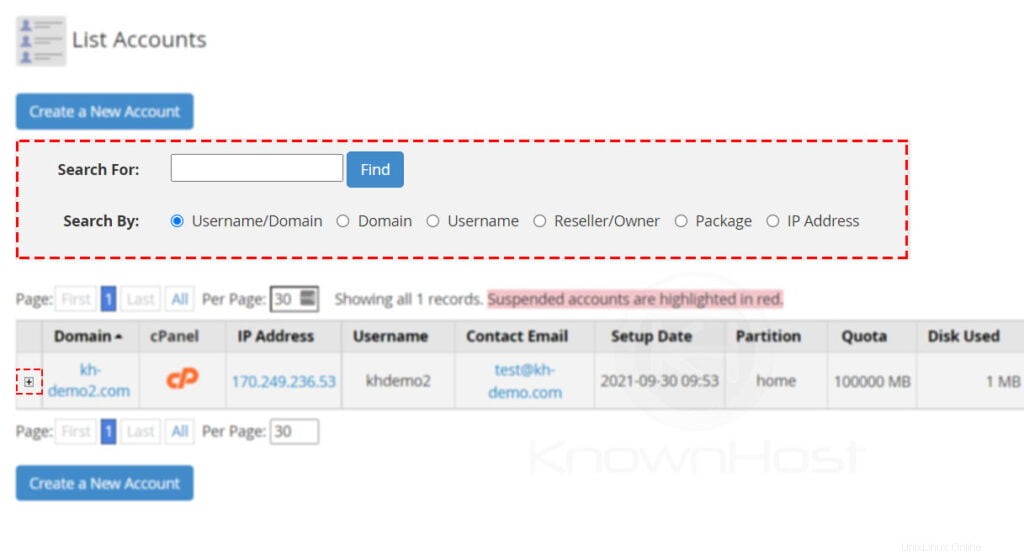
4.アカウントを終了するには→クリック アカウントの終了 。
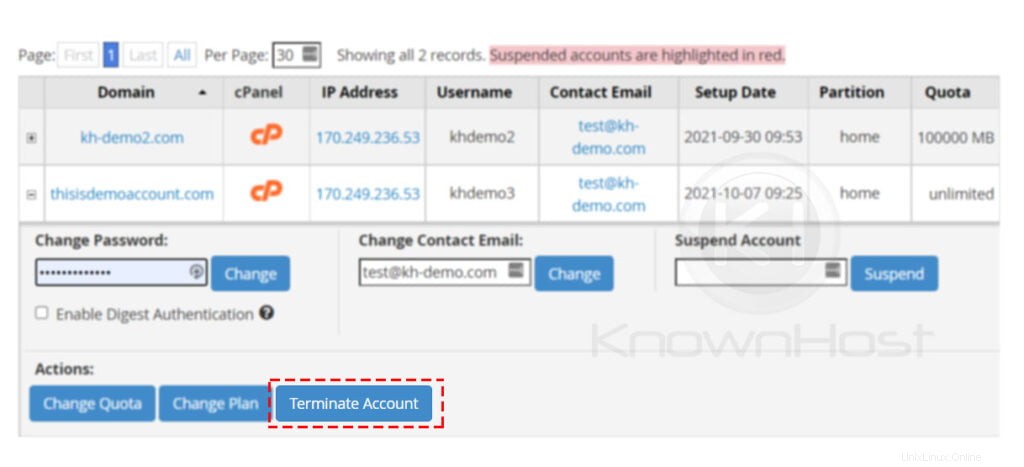
5.もう一度、選択したcPanelアカウントの終了を確認します→クリック はい、このアカウントを削除します 。
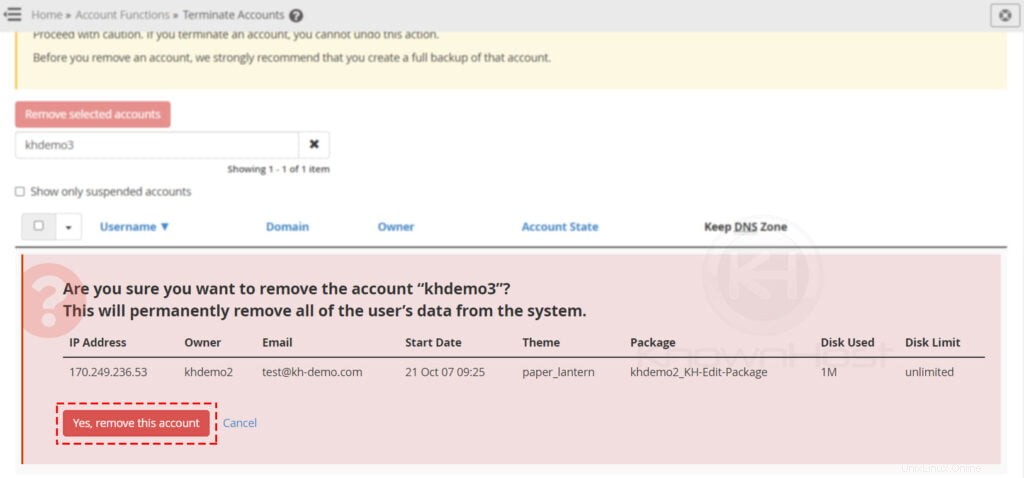
5.おめでとうございます! WHMPanelを使用してcPanelを正常に終了しました。
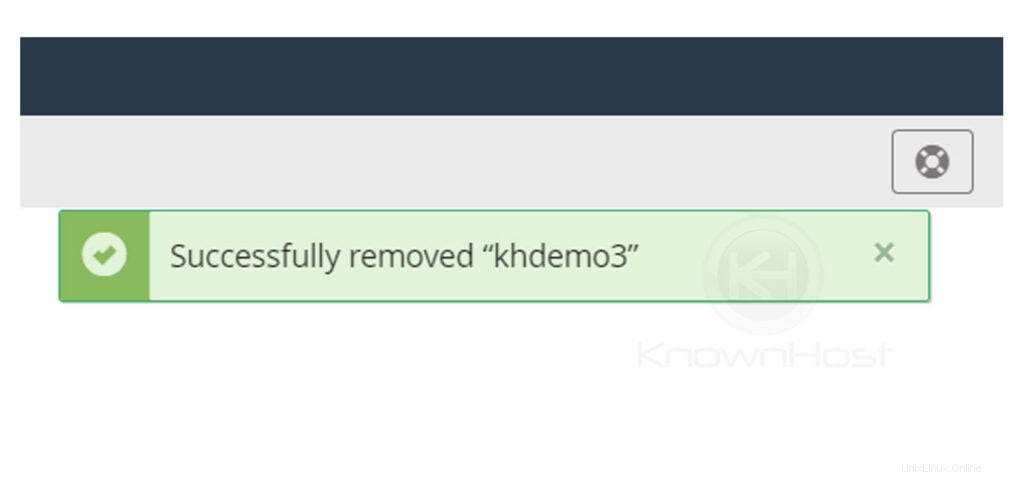
アカウント機能から選択して、1つまたは複数のcPanelアカウントを終了することもできます →アカウントを終了する 。これは、cPanelアカウントの終了を実行するためにWHMインターフェースで使用できる2番目の方法です。
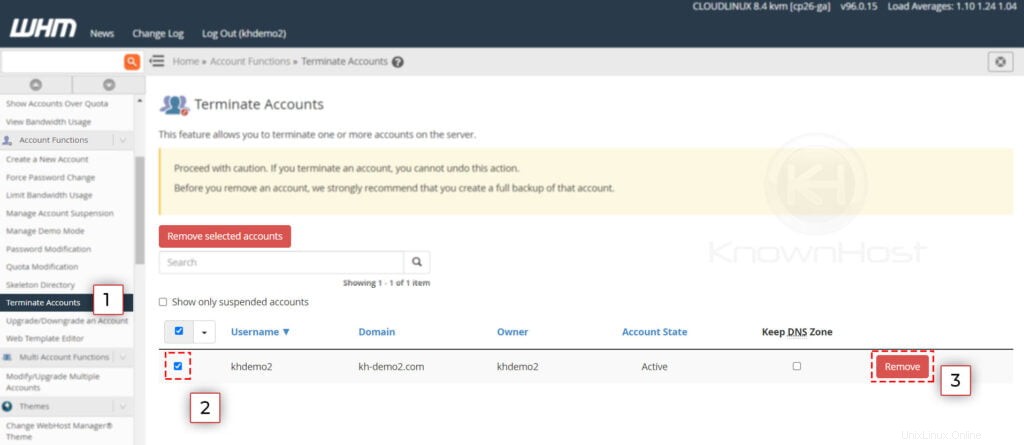
ターミナルを使用してcPanelアカウントを終了する
ルートレベルのアクセス権がある場合は、/ scripts / removeacctスクリプトを使用して、ターミナルを使用して簡単に終了アクションを実行できます。
コマンドの構文 、
/scripts/removeacct cPanelUsername1.rootとしてターミナルにログインします。
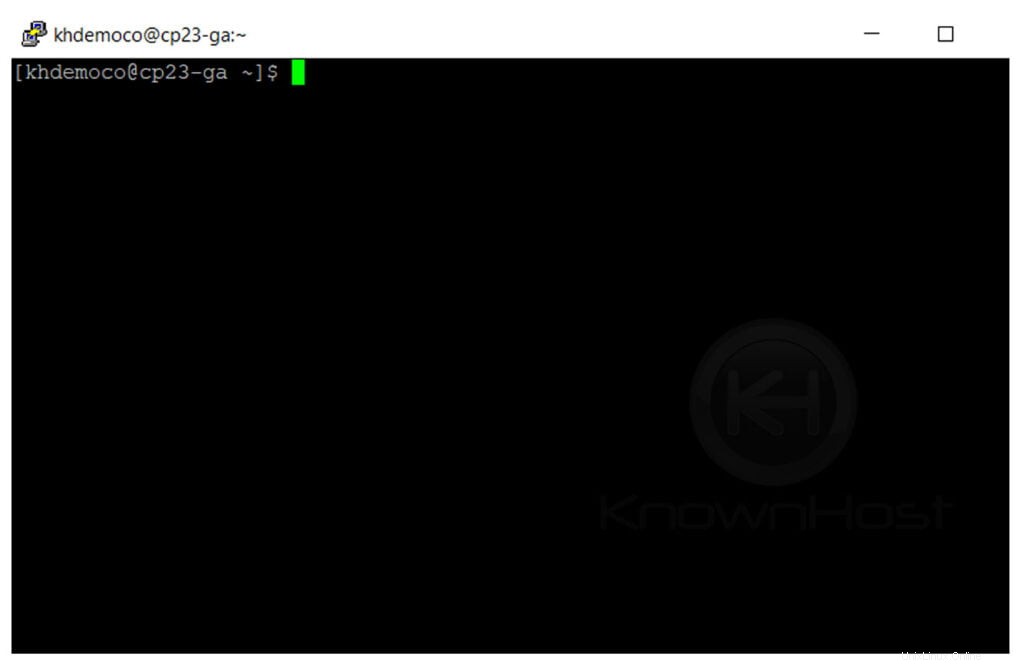
2.次のコマンドを実行します。この例では、cPanelユーザー「khdemo」を終了します。
/scripts/removeacct khdemo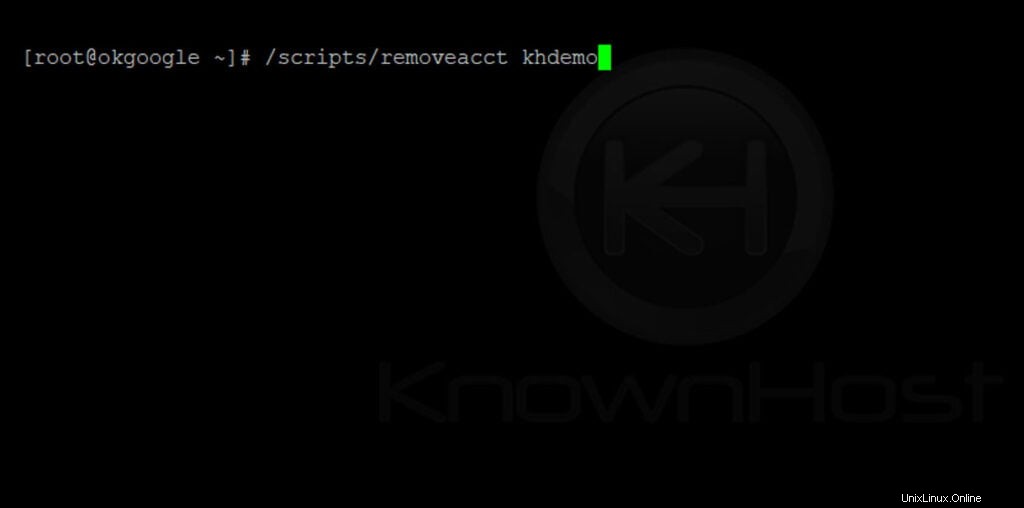
3.ここで、削除の確認を求められます。
[root@okgoogle ~]# /scripts/removeacct khdemo
Are you sure you want to remove the account "khdemo", and DNS zone files for the user? [y/N]?Yと入力します 、つまり、終了を続行するには[はい]→Enterキーを押します 。
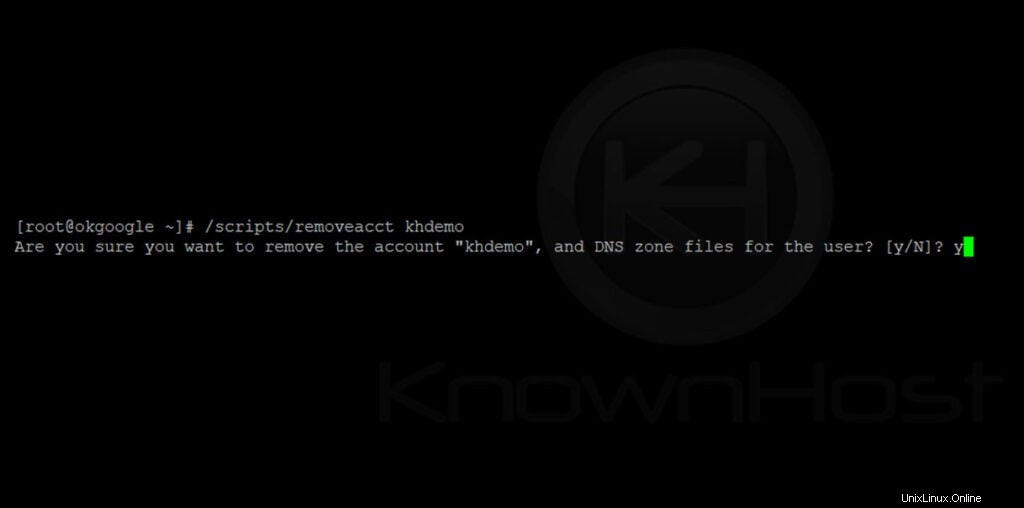
4.おめでとうございます!ターミナルを使用してcPanelアカウントを正常に終了しました。
....
Running post removal scripts (/usr/local/cpanel/scripts/legacypostkillacct, /usr/local/cpanel/scripts/postkillacct)......Done
Account Removal Complete!!!......Done
info [removeacct] User 'khdemo' removed.
User: khdemo
Domain: kh-demo.com
Removed the following non-SSL virtual hosts: kh-demo.com
Removed the following SSL virtual hosts: kh-demo.com
Listing MySQL dbs for removal.
Fetching MySQL DB Owner information.
Success
1System has 0 free ips.
Zones removed: 1
khdemo account removed
結論
これで、cPanelアカウントを終了する方法について説明しました。また、WHMとターミナルを使用したcPanelアカウントの終了プロセスについて、2つの異なる方法を段階的に説明しました。